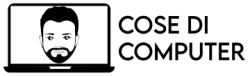Un amico è incappato in un articolo che parla del Bitcoin Whitepaper. Mi chiede di cosa si tratta. Mi ha anche riferito di aver letto una curiosità: sembra che sia stato incluso in macOS, il sistema operativo dei computer prodotti da Apple. Che vuol dire di preciso? Per capirlo basta solo chiarire un paio di termini tecnici.
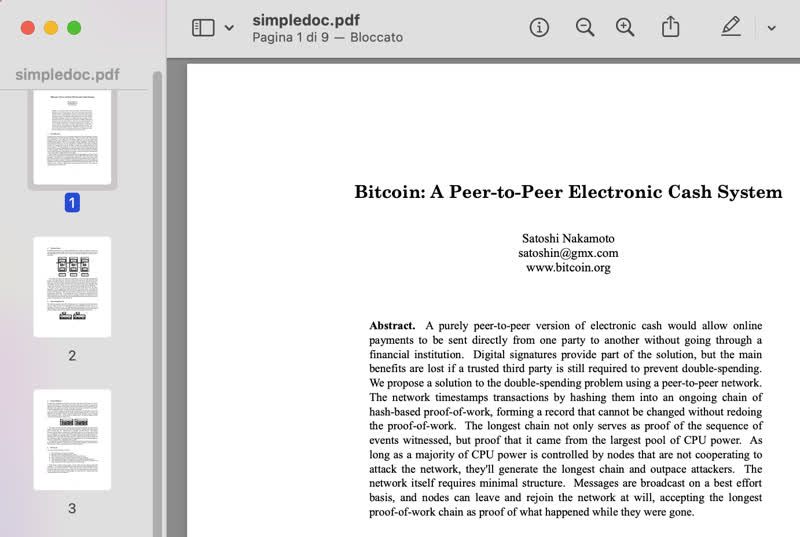
Cos’è un whitepaper? Letteralmente vuol dire “foglio bianco” ma il significato letterale non c’entra nulla col significato effettivo. Il termine indica un documento informativo, solitamente scritto da un’ente o da un’organizzazione no profit. Molto spesso sono documenti scritti per il marketing, quindi finalizzati a promuovere un certo prodotto o servizio. In altri casi servono invece solo a presentare una nuova invenzione.
Cosa sono le valute? Sono delle unità di scambio che servono ad acquistare beni e servizi. Ogni valuta ha un nome ed un codice. Esempio: l’Euro ha il codice EUR. Le valute vengono emesse dalle banche centrali. Ad esempio, l’Euro viene emesso dalla Banca Centrale Europea (BCE).
Le criptovalute sono monete virtuali emesse da un programma, e non da una banca centrale. Non è facile comprendere bene come vengano emesse. La cosa fondamentale da tcapire è che non esiste alcuna autorità che ne possa tenere sotto controllo il tasso di emissione. Il loro valore è pertanto determinato unicamente dal mercato. Il loro tasso di cambio quindi può essere estremamente volatile.
Il Bitcoin è la prima criptovaluta mai inventata. Pertanto il Bitcoin Whitepaper non è altro che un semplice documento di testo, di sole 9 pagine, che contiene la descrizione del funzionamento della blockchain, la tecnologia che sta alla base del funzionamento del Bitcoin.
Il Bitcoin Whitepaper è stato incluso dentro a macOS, per motivi sconosciuti. Probabilmente però si tratta di una “easter egg”: una specie di scherzo dei programmatori. Se hai un Mac, Il modo più veloce di visualizzare il Bitcoin Whitepaper è utilizzare il Terminale:
- Premi il tasto command seguito dal tasto spazio
- Digita “Terminale” e premi invio
- Copia ed incolla questo comando dentro al terminale:
open /System/Library/Image\ Capture/Devices/VirtualScanner.app/Contents/Resources/simpledoc.pdf- Premi invio
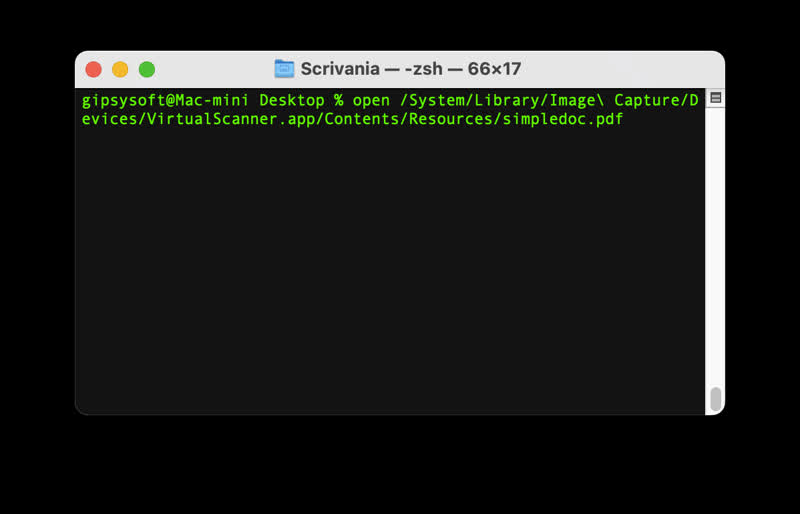
Quello che hai appena fatto è stato aprire un file dal terminale, invece che andare manualmente ad aprire il percorso. Ma se preferisci usare il mouse, non devi fare altro che aprire la cartella /System/Library/Image\ Capture/Devices/, fare doppio click su VirtualScanner.app, andare su Contents/Resources e fare doppio click sul file simpledoc.pdf.